1、首先,这是vscode牛逼的功能之一了
很多时候在本地环境无法重现的问题,就可以通过远程打它并调它了。
- 对于已经启动的进程,可以通过远程端口,可以参考这个文章:用VSCode远程调试Pomelo服务器子进程, 其原理是一样的。
1.1、需要的插件

如果你需要连接docker的,则可以安装Remote Contains这个插件,如果是连接wsl的,则可以安装Remote WSL这个插件。
1.2 安装OpenSSH Client
windows 10 1809开始,就可以安装这个OpenSSH Client了
设置->应用->可选功能


我以前有安装过,所以在已安装的列表已经有了,如果你还没有安装过,则点查看功能

再搜索openssh

然后选择OpenSSH 客户端,就可以了。
这个时候,你就可以在你的命令行输入ssh命令行连接你指定的服务器了。这个指定的服务器,不仅是linux也可以是windows.
查看下面的文章,可以实现用ssh连接windows功能 :–>
Windows 支持 OpenSSH 了!–<:
1.3 配置ssh config
一般情况下,我们只需要在c:/用户/xxx/.ssh下面,增加一个config文件,里面配置上你想连接的服务器,就可以了
#本地用vmware运行的ubunut linux
Host local_linux
HostName 192.168.115.136
User ubuntu
Port 22
IdentityFile C:\Users\zdhsoft\.ssh\id_rsa.ubuntu.linux #这个是私钥
# 本地用vmware运行的windows 10
Host local_win10
HostName 192.168.115.138
User rexvm
Port 22
IdentityFile C:\Users\zdhsoft\.ssh\id_rsa.rexvm.win10 #这个是私钥
然后,就可以在命令行连接它了
c:\> ssh local_linux

连接windows和linux是一样的
1.4 vscode连接运程
安装完remote-ssh插件后,在vscode的左下角,会一个图标,点一下


这个会列出可以连接的服务器列表 ,你选择一个连接就可以了,这个是因为我以前配置过,如果你没有配置过,你可以选择重新配置

选择服务器配置:

连接上后,会打开新的vsocde
,打开文件夹,会让你选择系统是linux,还是windows,你实际情况选择就可了

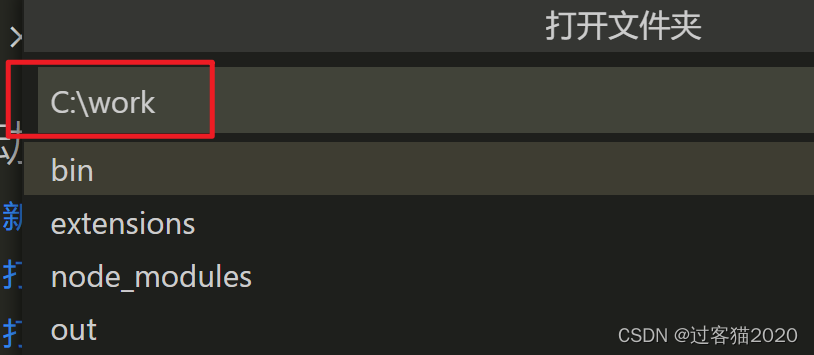
完后,就可以用vscode编辑远程的功能,并且可以运行和调试它。相当于是在本地编辑,远程调试运行。
1.5 问题总结
- 本地公钥私钥放一个目录,有可能会提示权限不够的情况,只要把公钥改一个扩展名或分开存放,就可以了。
- 连接windows的open ssh server体验还是要差很多